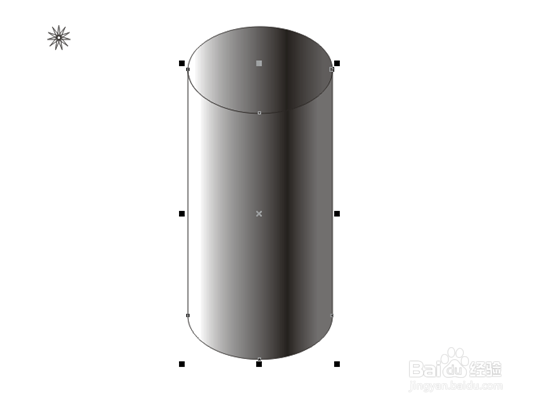如何用CorelDRAW X4绘制圆柱体
1、打开CorelDRAW X4软件设置页面长594mm,宽297mm。点击矩形工具设置长100mm宽170mm,坐标x:250mm,y:160mm。
2、点击椭圆工具在矩形右边适当位置处绘制椭圆,长轴100mm,短轴60mm,并按Ctrl+D键复制一个。
3、移动一个椭圆到矩形底边,坐标x:250mm,y:75mm。
4、1点击菜单中窗口——泊坞窗——造形——焊接,绘制出矩形+圆弧图。
5、移动另一个椭圆到上图顶边,坐标x:250mm,y:245mm。
6、使用菜单栏中窗口——泊坞窗——造形——修剪,在修剪中设置只保留来源对象进行图象修剪。
7、假设光源在左上方,选择椭圆使用工具中的渐变填充,填充顶部,再选择圆柱面进行渐变填充。在渐变填充中选择自定义绘制出圆柱的亮面、暗面、明暗交界线。
8、将轮廓线设为浅灰色,使用菜单栏中排列——群组组合图形。
9、在页面右侧空白处绘制一个直径为80mm的圆,使用工俱箱中的交互式阴影工具画出阴影。
10、移动圆阴影到圆柱底部,调整好位置和色度。
11、使用菜单栏中排列——顺序——到图层后面画出圆柱阴影。
12、使用菜单栏中排列——群组将圆柱、阴影、光源全部组合。
声明:本网站引用、摘录或转载内容仅供网站访问者交流或参考,不代表本站立场,如存在版权或非法内容,请联系站长删除,联系邮箱:site.kefu@qq.com。
阅读量:44
阅读量:53
阅读量:61
阅读量:32
阅读量:35